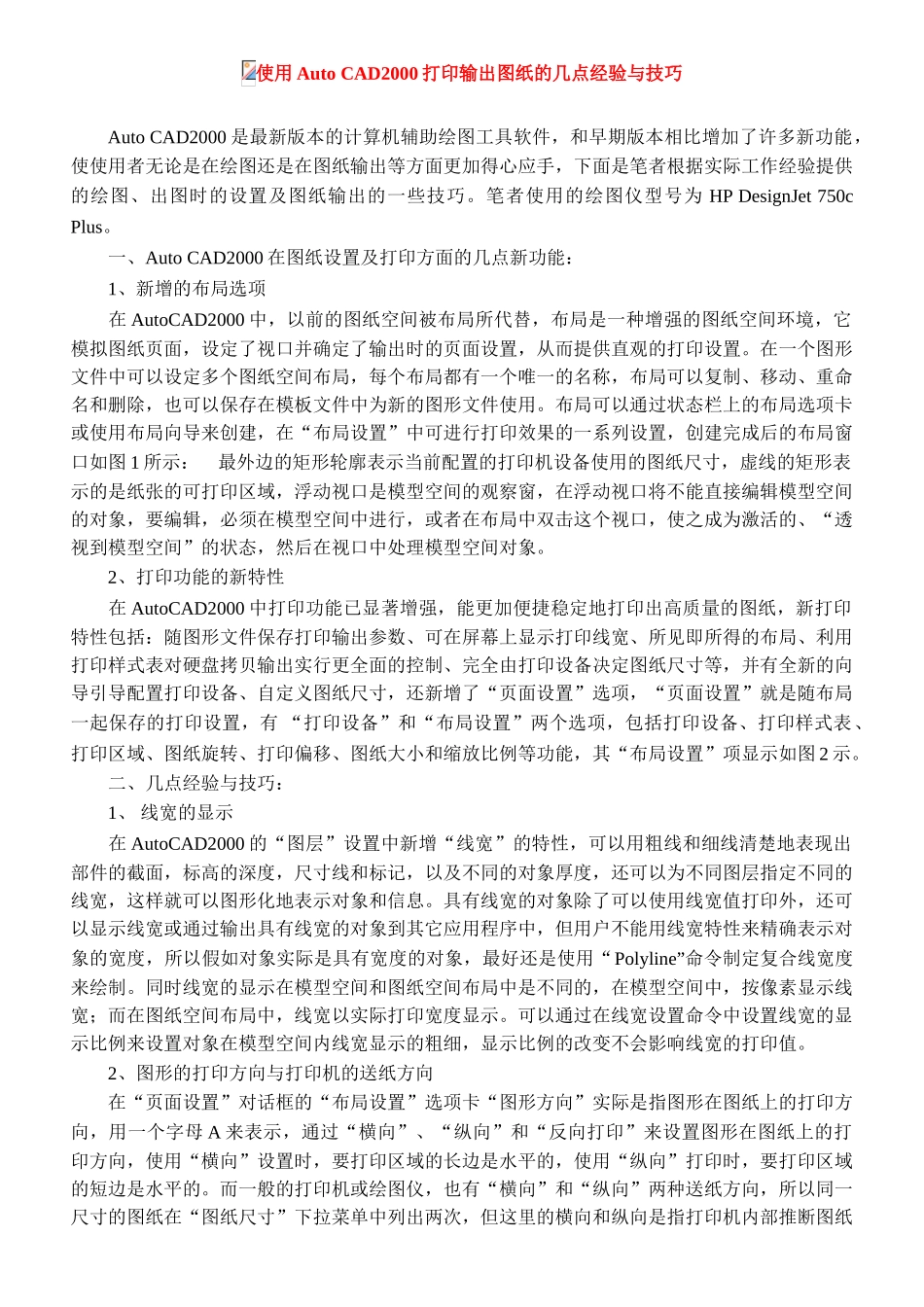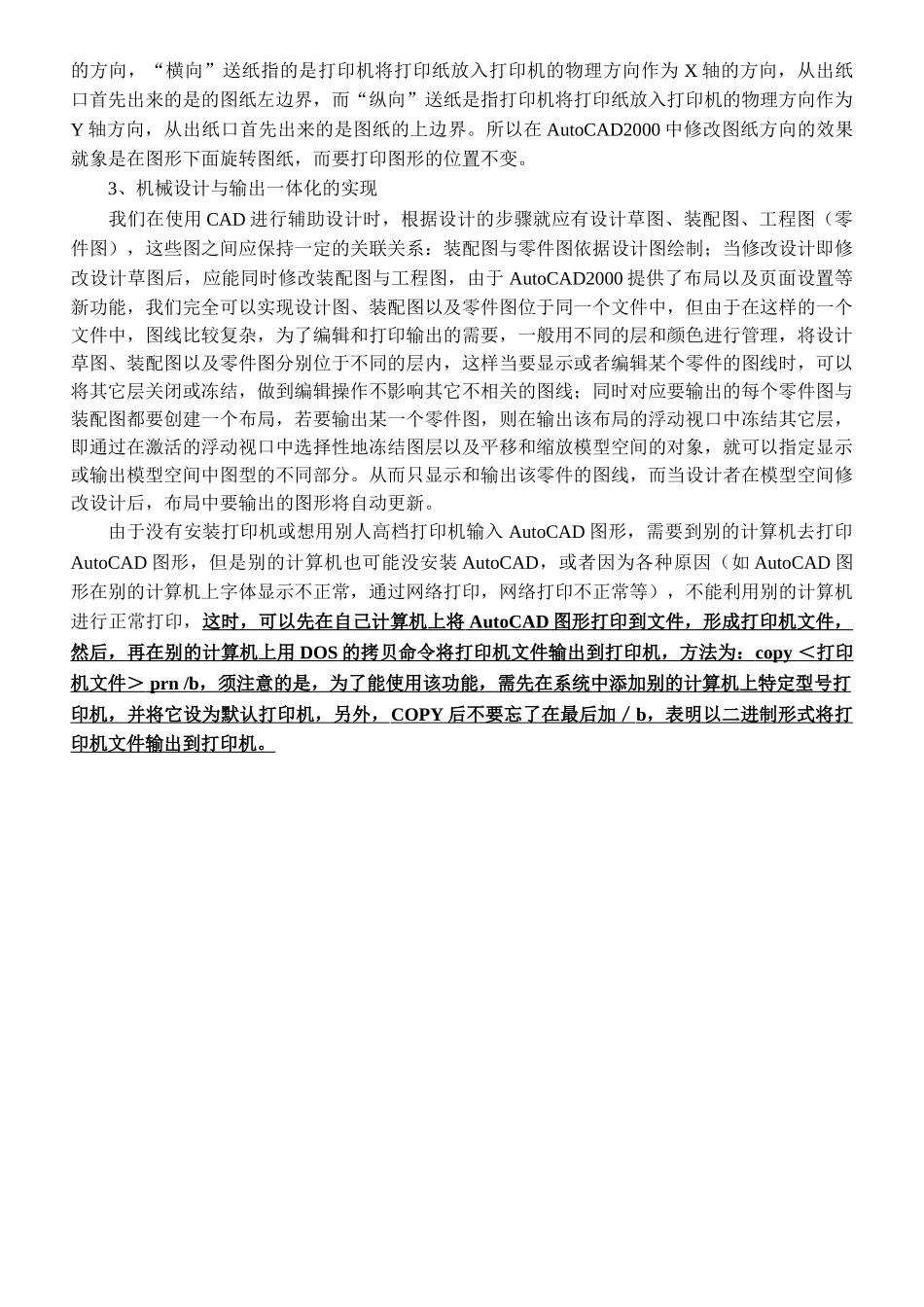使用 Auto CAD2000 打印输出图纸的几点经验与技巧Auto CAD2000 是最新版本的计算机辅助绘图工具软件,和早期版本相比增加了许多新功能,使使用者无论是在绘图还是在图纸输出等方面更加得心应手,下面是笔者根据实际工作经验提供的绘图、出图时的设置及图纸输出的一些技巧。笔者使用的绘图仪型号为 HP DesignJet 750c Plus。 一、Auto CAD2000 在图纸设置及打印方面的几点新功能: 1、新增的布局选项 在 AutoCAD2000 中,以前的图纸空间被布局所代替,布局是一种增强的图纸空间环境,它模拟图纸页面,设定了视口并确定了输出时的页面设置,从而提供直观的打印设置。在一个图形文件中可以设定多个图纸空间布局,每个布局都有一个唯一的名称,布局可以复制、移动、重命名和删除,也可以保存在模板文件中为新的图形文件使用。布局可以通过状态栏上的布局选项卡或使用布局向导来创建,在“布局设置”中可进行打印效果的一系列设置,创建完成后的布局窗口如图 1 所示: 最外边的矩形轮廓表示当前配置的打印机设备使用的图纸尺寸,虚线的矩形表示的是纸张的可打印区域,浮动视口是模型空间的观察窗,在浮动视口将不能直接编辑模型空间的对象,要编辑,必须在模型空间中进行,或者在布局中双击这个视口,使之成为激活的、“透视到模型空间”的状态,然后在视口中处理模型空间对象。 2、打印功能的新特性 在 AutoCAD2000 中打印功能已显著增强,能更加便捷稳定地打印出高质量的图纸,新打印特性包括:随图形文件保存打印输出参数、可在屏幕上显示打印线宽、所见即所得的布局、利用打印样式表对硬盘拷贝输出实行更全面的控制、完全由打印设备决定图纸尺寸等,并有全新的向导引导配置打印设备、自定义图纸尺寸,还新增了“页面设置”选项,“页面设置”就是随布局一起保存的打印设置,有 “打印设备”和“布局设置”两个选项,包括打印设备、打印样式表、打印区域、图纸旋转、打印偏移、图纸大小和缩放比例等功能,其“布局设置”项显示如图 2 示。 二、几点经验与技巧: 1、 线宽的显示 在 AutoCAD2000 的“图层”设置中新增“线宽”的特性,可以用粗线和细线清楚地表现出部件的截面,标高的深度,尺寸线和标记,以及不同的对象厚度,还可以为不同图层指定不同的线宽,这样就可以图形化地表示对象和信息。具有线宽的对象除了可以使用线宽值打印外,还可以显示线宽或通过输出具有线宽的对象到其它应用程序中,但用户不能用线...